こんにちはnikoshibaです。「暮らしあれこれ」をご愛読いただき誠にありがとうございます。Google フォトで夏の思い出を振り返り共有しましょう。思い出を簡単に整理して共有できます。友だちや家族とシームレスに共有して、いつでもどこでも楽しい思い出を一緒に振り返りましょう。

Google フォトで写真や動画を共有して楽しむ!基本的な使用方法と保存
Google フォトは、インターネット上のクラウドに写真や動画を保存する便利なツールです。スマートフォンで撮影したすべての写真や動画が自動的に保存され、手動でアップロードすることも可能です。ここでは基本的な使い方をご説明します。
Google フォトの基本的な使い方
Google フォトの使用方法を高齢者や初心者にもわかりやすく説明します。
1. スマートフォンにGoogle フォトをインストールする
- スマートフォンのアプリストアを開く
- iPhoneの場合は「App Store」、Androidの場合は「Google Playストア」を開きます。
- 「Google フォト」を検索
- 検索バーに「Google フォト」と入力し、検索します。
- Google フォトをダウンロードしてインストール
- 「インストール」ボタンをタップして、アプリをスマートフォンにインストールします。

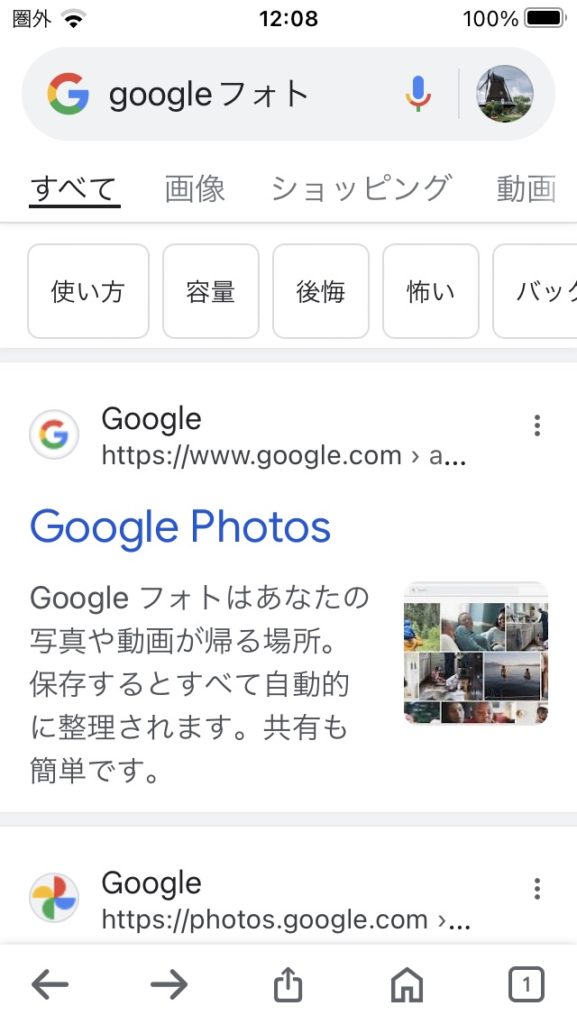



アプリ(App)からも、Googleフォトで検索できます。
Googleフォトが検索できたら、入手しましょう。
2. Google フォトにサインインする
- Google フォトを開く
- アプリを開きます。
- Google アカウントでサインインする
- Google アカウントを持っている場合、そのアカウントでサインインします。アカウントを持っていない場合は、アカウントを作成します。
3. 写真や動画をアップロードする
- 自動バックアップの設定
- 初めてGoogle フォトを使用するとき、写真や動画を自動的にバックアップする設定が表示されます。「有効にする」をタップして、スマートフォンの写真や動画が自動的にGoogle フォトに保存されるようにします。
4. 写真や動画を整理する
- アルバムを作成する
- Google フォトを開き、画面の下にある「アルバム」タブをタップします。
- 右上にある「+」ボタンをタップして新しいアルバムを作成します。
- アルバムに名前を付けて、写真や動画を追加します。例えば、「ビーチ旅行」や「バーベキューパーティー」といった名前を付けます。
5. 写真や動画を共有する
- 共有する写真や動画を選ぶ
- Google フォトを開き、共有したい写真や動画をタップして選択します。
- 共有アイコンをタップする
- 画面の上部にある共有アイコン(四角の中に矢印があるマーク)をタップします。
- 共有方法を選ぶ
- 友だちや家族に直接送る場合、連絡先を選択します。もしくは、リンクを作成してそのリンクを共有する方法もあります。
6. 思い出を振り返る
- Google フォトを開く
- アプリを開いて、画面の下部にある「フォト」タブをタップします。
- ここで、自動的に整理された写真や動画を日付順に見ることができます。特定のイベントや時期の思い出を振り返りたい場合、アルバムから探すこともできます。
Googleフォトではこんなことも
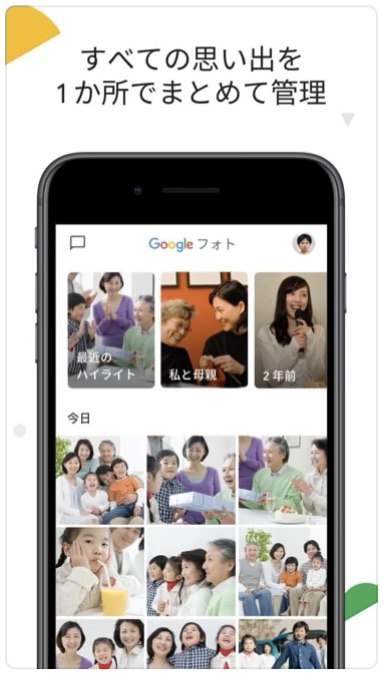




例えば、「昨年の夏のビーチ旅行」のアルバムを作成し、写真を家族や友達と共有したいときには、このような手順で
Googleフォト共有手順
- スマートフォンにGoogle フォトをインストールする
- Google アカウントでサインインする
- ビーチ旅行の写真をアップロードする
- 「ビーチ旅行2024」というアルバムを作成する
- そのアルバムの写真を選んで、共有アイコンをタップする
- 家族や友人にリンクを送って共有する
これで、家族や友人がその写真をいつでもどこでも見られるようになります。結婚式などの写真や動画を出席者の方に共有して、視聴するのも良いかも知れませんね。

Google フォトの保存方法とオプション
Google フォトで保存した写真や動画は、インターネット上のGoogleのクラウドストレージ(Google ドライブ)に保存されます。これにより、デバイスのストレージを使わずに、いつでもどこでもアクセスできるようになります。以下に、保存方法やオプションについて説明します。
1. 自動バックアップ
- 設定方法
- Google フォトアプリを開き、画面右上の自分のアカウントアイコンをタップします。
- 「フォト設定」を選び、「バックアップと同期」をタップします。
- 「バックアップと同期」をオンにします。
- 特徴
- スマートフォンで撮影した新しい写真や動画が自動的にGoogle フォトにアップロードされます。
- デバイスのストレージを節約できます。
2. 手動アップロード
- 方法
- Google フォトアプリを開きます。
- アップロードしたい写真や動画を選択します。
- 画面上部の共有アイコンをタップし、「Google フォトに保存」を選択します。
- 特徴
- 選択した写真や動画のみを手動でアップロードできます。
3. PCからのアップロード
- 方法
- コンピュータのウェブブラウザでGoogle フォトのウェブサイトにアクセスします。
- 右上のアップロードアイコン(雲の中に上向きの矢印)をクリックします。
- アップロードしたい写真や動画を選択してアップロードします。
- 特徴
- パソコンに保存されている写真や動画も簡単にGoogle フォトにアップロードできます。
保存されたデータの管理
1. アクセス方法
- スマートフォンやタブレットのGoogle フォトアプリ、もしくはコンピュータのウェブブラウザからいつでもアクセスできます。
- インターネット接続があれば、どこからでもアクセス可能です。
2. ストレージ管理
- 無料ストレージ
- Google アカウントには15GBの無料ストレージが含まれています。これはGmail、Google ドライブ、Google フォトの合計容量です。
- 追加ストレージの購入
- 15GBを超える場合、Google Oneのプランを購入して追加のストレージを利用できます。
3. 写真や動画の整理
- アルバム作成
- 特定のイベントやテーマごとにアルバムを作成し、写真や動画を整理します。
- 検索機能
- Google フォトには強力な検索機能があり、場所、人物、物などをキーワードで検索できます。
Google フォトは、インターネット上のクラウドに写真や動画を保存する便利なツールです。自動バックアップ機能を使えば、スマートフォンで撮影したすべての写真や動画が自動的に保存され、手動でアップロードすることも可能です。パソコンからも簡単にアップロードできるため、どんなデバイスからでも利用できます。また、無料の15GBのストレージがあり、必要に応じて追加のストレージを購入することもできます。
しかし、クラウド上では不安な方は15GBまでに抑えて共有する部分を残しておき、残りはリムやSDカードなどの保存機器に保存して保管をしていくと良いと思います。
YouTube でもカラオケチャンネルnikoshiba
心に刺さる歌をコンセプトに「人生のドラマを奏でる、カラオケ歌謡の感動曲集」艶やかに、激しく、そして切なく。
堺正章さんの「街の灯り」をカラオケで歌ってみました。
今回は、堺正章の「街の灯り」にトライしてみました。この曲は、1973年にリリースされ、TBS系テレビドラマ「時間ですよ」の挿入歌として使用された。堺正章の代表的なヒット曲の一つとなっています。作詞は阿久悠、作曲は浜圭介が手がけました。第15回日本レコード大賞で作曲賞を受賞その年に第24回NHK紅白歌合戦でも歌唱されました。
「街の灯り」は、都会の夜景を背景に、人の心の温もりや寂しさを歌い上げるバラードです。歌詞は、夜の街で感じる孤独や、過去の恋愛を思い出す情景を描いており、聴く人の心に深く響く内容となっています。堺正章の感情豊かな歌声と、美しいメロディが相まって、多くの人々に愛されています。
https://youtu.be/BW8A8k5hTZE
この楽曲はリリース当初から大きな反響を呼び、堺正章の代表曲として広く知られるようになりました。また、多くのアーティストによってカバーされるなど、今でも日本の音楽シーンにおいて重要な位置を占めています。
YouTubeへ私もアップしていますが、他の方のを視聴していますと、カラオケ愛好者の方は少しでも上手くなりたい。多くの人に聴いてもらいたいと思っている方が多い気がします。 カラオケチャンネルnikoshibaの私も同じ初心者として少しでも上手くなりたいので、ボイトレで教えてもらい、学んでみたいと思います。皆さんもいかがですか?健康にも良いですよ。
世代を超えて愛されるカラオケ歌謡の数々を歌い尽くします 「まぁまぁかな」(笑)と思われたらチャンネル登録をお願いします。😅
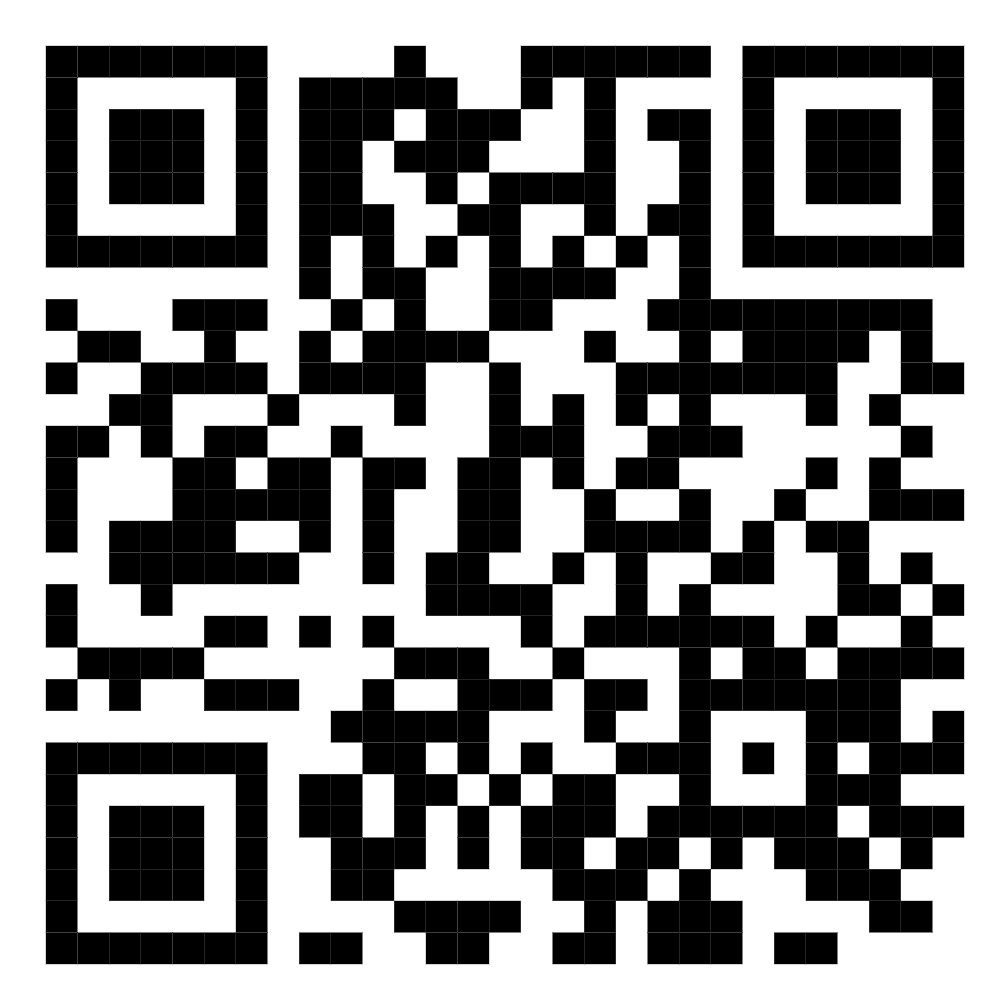
◉YouTubeでアップしたい方はご相談ください。
この様な https://www.youtube.com/@nikoshiba8 の感じのイメージでYouTubeからアップしたいと思われている場合にはご相談ください。制作などお手伝いしたします。
お問い合わせは無料です。こちら nikoshibaブログ の『お問い合わせ』
または nikoshiba@aideco.info からお願いします。🙇
nikoshiba に戻る

https://manabunara.jp/0000012212.html
nikoshiba に戻る
『お問い合わせは無料』
◉スマホやパソコン、YouTubeのアップ。そしてSNSに関することで、お分かりにならないシニア・高齢者・初心者の方にはメールでのやり取りに限り無料でアドバイスさせていただきます。
nikoshiba では、『暮らしあれこれ』と題して、暮らしのお役立ち情報・健康美容・旅・カラオケ・衣食住からSNS情報や、社会経済のことを発信しています。スマホの方は右上三本線をタップで!別稿で『小売店ノウハウ』専門店チェーンを長年経営をしていた経験から小売業のノウハウを全て開示中(詳しくは「HOME」)です。ご笑覧賜れば幸いです。
◉小売店に関することは、小売店運営&経済 販売POS&受発注アプリなどでご確認ください。ご質問などは、このnikosibaのお問い合わせからお願いします。概要は、HOMEで
◉このブログは読みやすい文章にするためにChatGPTのAIの力をも活用させていただいています。情報の正確性と安全性に勤めていますが保証するものではなく、AIも含め様々な情報を元に執筆していますのでご了承ください。法律、金融、医療 などは有識者の判断を仰ぎましょう。
最後まで、ご高覧いただきまして有難うございます。今後ともよろしくお願いいたします。
nikoshiba に戻る
